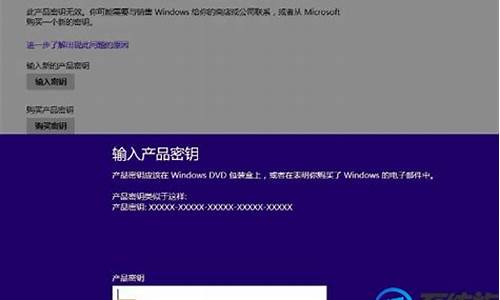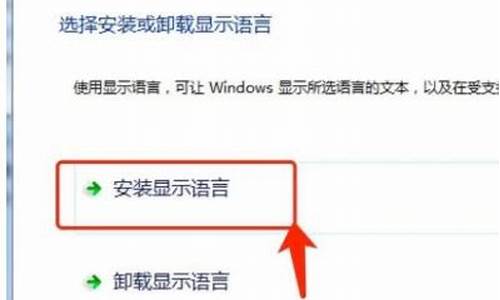1.win7系统屏幕亮度怎么修改调整
2.win7怎么调屏幕亮度win7调整屏幕亮度怎么做

长时间面对电脑的办公族,调节一个合适的屏幕亮度是多么重要的一件事情,因为可以保护到眼睛,减少伤害。windows7系统亮度怎么调是困扰很多电脑新手。其实网上搜一搜有很多关于调节屏幕亮度的方法,但是小编告诉大家一种简单的方法,感兴趣的用户一起来看看windows7系统调节屏幕亮度的简单方法。
推荐:win764位系统下载
具体方法如下:
1、点击电脑左下角的“开始”,在弹出的开始菜单中选择“控制面板”;
2、点击后,在打开的控制面板中找到“电源选项”,然后点击电源选项;
3、也可以用鼠标右键电脑右下角的电源图标,在弹出的菜单中,点击“调整屏幕亮度”;
4、在打开的电源选项窗口的最下面可以看到屏幕亮度调整的滚动条,我们直接拖动这里的滚动条既可以更改屏幕的亮度了;
5、也可以点击“选择电源”下面的“更改设置”来更改屏幕的亮度;
6、点击后,在打开的编辑设置窗口中可以看到“调整亮度”,这里有两个滑动条可以调整亮度,“用电池”图标下面的滑动条可以更改在用电池时候的屏幕亮度;“接通电源”图标下面的滑动条可以更改在接通电源的时的屏幕亮度。调整好亮度后,点击保存修改;
7、拖动电源选项窗口下面的滚动条之后,屏幕亮度就会立刻发生改变。
8、还可以通过显示器上的按键来调整,具体调整方法需要看说明书。
以上就是windows7系统调节屏幕亮度的简单方法,如果还有新手用户不知道怎么调节的,赶快参考本教程来进行设置吧,希望能够帮助到大家。
win7系统屏幕亮度怎么修改调整
1、按下键盘的 win+X 组合快捷键。
2、然后在弹出的windows移动中心页面中,根据实际需要调整屏幕的亮度即可。
3、点击桌面右下角的 电源图标,然后在弹出的页面中点击 调整屏幕亮度 选项。
4、然后在打开的电源选项页面的最下方,根据实际需要调整亮度即可。
5、在开始菜单中,点击控制面板选项;在打开的页面中点击 硬件和声音 选项。
6、然后在打开的页面中点击 调整屏幕亮度 选项;在打开的页面的下面根据需要调整即可。
win7怎么调屏幕亮度win7调整屏幕亮度怎么做
方法一:
1、首先点击电脑右下角系统托盘的电源图标;
2、然后点击“调整屏幕亮度”选项;
3、在弹出来的界面中最下方中,滑动屏幕亮度的小按钮就可以调节亮度了。
方法二:
1、点击开始菜单中的“控制面板”选项,然后在控制面板中选择以小图标的方式查看,然后点击电源选项;
2、然后跟上面的一样滑动屏幕亮度的小按钮即可。
方法三:
1、最简单的方法就是,按笔记本键盘上的Fn键+屏幕亮度调节按钮,功能按键上有小太阳图标,有两个,一个用来降低亮度,另一个用来增加亮度。
方法四:
1、在键盘按下“win+X”组合快捷键,跳出“windows移动中心”;
2、在移动中心界面中可以在显示器亮度模块中滑动小按钮即可调节屏幕亮度。
方法五:通过注册表来调节屏幕亮度
1、在win7 64位系统下运用Win+R组合键调出运行对话框,接着大家在运行窗口里面输入regedit命令进入注册表编辑器;
2、其次在注册表上,按照顺序依次展开
HKEY_LOCAL_MACHINE \ SYSTEM \ ControlSet001 \ Control \ Class \ {4d36e968-e325-11ce-bfc1-08002be10318}项;
3、把在0000项和0001项里面的KMD_EnableBrightnessInterface2键值,修改为0,再点击保存按钮;
4、通过上面的操作,就能够成功解决win7旗舰版32位系统屏幕亮度无法调节问题。
如果在win7 64位系统上,我们没有办法找到0001项,可以只选择修改0000项里面的KMD_EnableBrightnessInterface2注册表键值。如果我们在这两个项里面都没有办法查到KMD_EnableBrightnessInterface2键值的话,可以直接在右侧窗格里面新建DWORD值 ,再更名为KMD_EnableBrightnessInterface2即可。
1、首先鼠标右击桌面空白处弹出菜单选择个性化设置。
2、之后弹出一个属性面板菜单,点击左下角的显示选项。
3、之后我们在上面可以看到一个菜单目录,选择调整亮度。
4、点击之后在对应的右下方就可以看到一个进度条,拖动就可以调整屏幕的暗亮程度了。
5、还有一个方法就是我们找到计算机的属性设置,之后在属性里我们输入显示或者屏幕亮度找到控制面板菜单也可以调节的。